本記事は、LINEの「リアクション」について解説します。
LINEで一度トークが始まると、終わりどころがわからなくなる時があります。会話を自分で終わらせてしまうのが申し訳なく思ってしまう人は今回ご紹介する「リアクション」機能が便利です。
今回は、LINEのリアクション機能の基本的な使い方、削除/変更方法、アイコンのそれぞれの意味、リアクションできない時の対処法を解説します。
もくじ
LINEの「リアクション」とは?
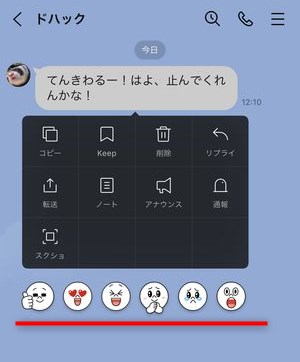
LINEの「リアクション」機能とは、相手からの送信内容に対してアイコンで応答するお手軽なコミュニケーション手段です。
X(旧Twitter)やInstagramなどの「いいね」に似ていて、言葉で返信するほどでもない内容に対して、簡単な操作でリアクションを伝えることができます。
リアクションのそれぞれの意味は?
画面上で見ると小さく見えるリアクションアイコン。それぞれのリアクションにはどのような意味があるのか、既存の絵文字からそれぞれ解説します。
| アイコン | 意味 |
|
|
いいね! |
|
|
好き!素敵! |
|
|
嬉しい!/笑い |
|
|
お願い! |
|
|
悲しい/切ない |
|
|
驚き |
「お願い」については、すでにやってもらった過去に対しての「ありがとう」という意味でも使えそうですね。アイコンの表情から、その時その時にあったものを選ぶと良いでしょう。
実は、リアクション用に表示されされているアイコンはLINE絵文字からの転用ではなく、それぞれがリアクション用に作成されていることが確認できます。同じような絵文字も存在しますが、いくつかはリアクション用アイコンとしてオリジナルなものです。
LINE「リアクション」の使い方
LINEでやり取りされる様々なメッセージに対して、それぞれリアクションをつけることができます。
メッセージにリアクションを付ける方法
▼メッセージにリアクションをつけるには、表示されたメッセージを長押しし、

▼そのメッセージへの選択肢が表示された下部分に、このように6つのリアクションが表示されます。
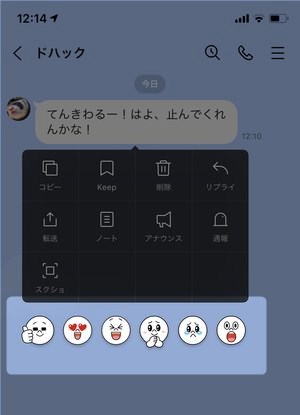
▼この表示された後のリアクションのうち、つけたいリアクションのアイコンをタップすると、このようにそのメッセージに対してリアクションアイコンをつけることができます。

写真・動画にリアクションを付ける方法
▼トーク内でやりとりされた画像・写真・動画に対しても、直接サムネイルを長押ししてリアクションアイコンを表示させ、何かのアイコンをタップすることでその画像に対してリアクションをつけることができます。

▼画像を一枚ずつ個別表示している時は、画面左下に表示されているこちらのアイコンを長押しし、

▼ここでもこのように六つのリアクションアイコンが表示されますので、この中からつけたいアイコンをタップします。

これにて写真入れの個別のリアクションをつけることができます。
その他、あらゆるものにリアクションは付けることができる
LINE のトーク内でやり取りできるコンテンツは、メッセージを写真・動画のみならず位置情報などもシェアすることができますが、
▼それらのコンテンツも同じようにしてリアクションアイコンをつけることが可能です。
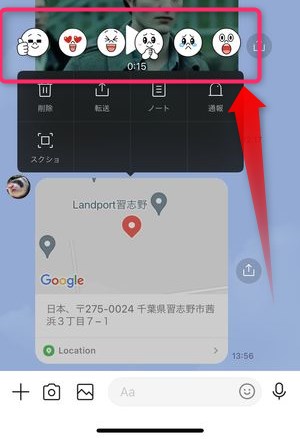
「リアクション」を削除する方法
既につけたリアクションを削除するには
▼再度、リアクションを付けた投稿を長押しして、リアクションアイコンを表示させ、すでに自分が付けたリアクションは最も大きく拡大されて表示されていますので、このアイコンをもう一度タップすることで、つけたリアクションを削除することが出来ます。
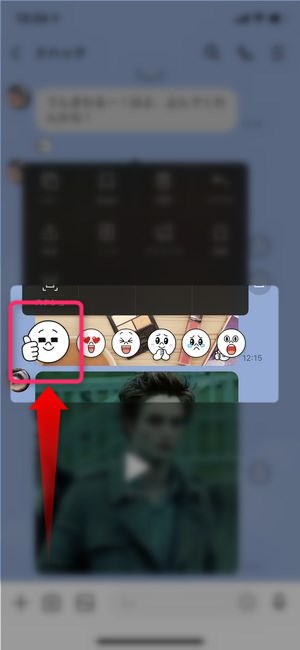
「リアクション」を変更する方法
▼1度つけたリアクションを変更するには、同じように再度メッセージなど投稿内容を長押しし、別のリアクションアイコンをタップすることで、リアクションの変更を行うことができます。
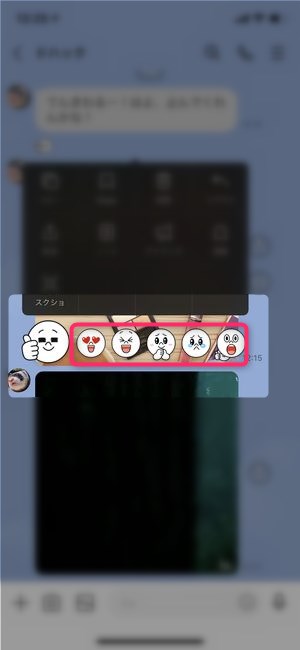
グループトーク内で誰が行ったリアクションかを確認する方法
トーク内にいるメンバーであれば、それぞれのリアクションが誰が付けたものなのかは簡単に知ることができます。逆に言えば、匿名でリアクションをつけることができませんので注意しましょう。
▼リアクションを行ったユーザーを確認するには、既についているリアクションアイコンをタップします。
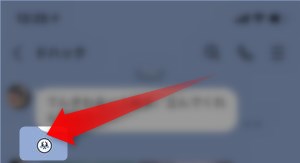
▼そうするとそのアイコンをつけたユーザーが一覧で表示されます。
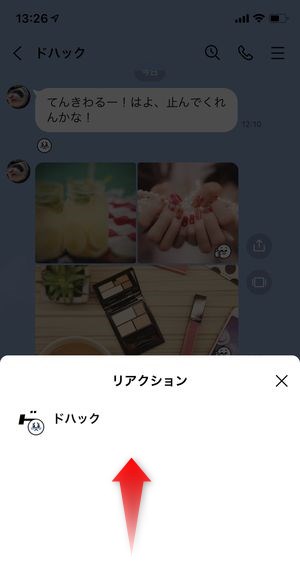
LINEリアクションを行った順番を確認する方法
リアクションの順番は
▼こちらの画面上にて「上が最新」「下が古い」という順番になります。
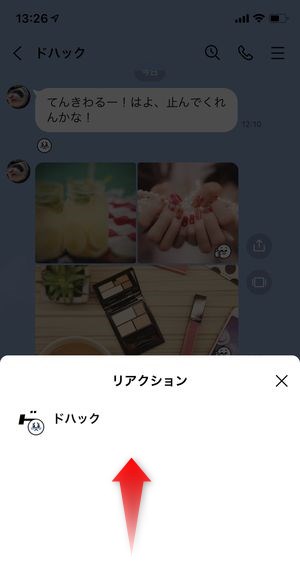
つまり、一番下に表示されているユーザーが最も早くリアクションを付けてくれた人で、最上部のユーザーが一番最近にリアクションを付けてくれた人、となります。
LINEのリアクションだけは「失礼」になる?
気軽に・手軽に相手のメッセージに対して反応を付けることができる「リアクション」の機能ですが、使用するケースによって失礼にあたる時があります。
イエスかノーの返事を求めているメッセージにリアクションで終わらせる
メッセージでやり取りをしていて、相手側から明確な質問を送られた時や選択を求められた時、リアクションだけでは完全にこちらの意図を汲み取ることが難しくなります。
例えば「今日晩ごはん何がいい?」という質問に対して「いいね」のリアクションだけだと、返答になっていないため相手のストレスになることが考えられます。
また「今日の晩ごはんカレーとパスタ、どっちがいい?」という質問も同様にリアクションだけだと情報不足になるでしょう。
目上の人の配慮にリアクションのみで返信する
先輩・上司、取引先など一定の配慮が必要な相手とのやり取りの中で、自分の問題点を指摘されていたり、時に注意されていたりする場面では、リアクションやスタンプで終わらせずに明確な返信を行ったほうがよいでしょう。
一番の使い方は「会話の終わらせるため」
LINEリアクションで最も使用するタイミングとして多いところが「会話を終わらせるポイント」になるところでしょう。
相手にとってそのメッセージを見たか見てないかは「既読」によって明らかになるため、そのメッセージに対して「明確に確認したよ」という意思表示で、リアクションは最適な機能となるでしょう。
同じように使えるものとして「スタンプ」がありますが、スタンプの場合、ある意味表現力が大きすぎるため、返信として「大げさ感」が出てしまう可能性もあります。
力の抜けた気軽な反応として「リアクション」は最適なツールになるでしょう。
LINEリアクションで通知は飛ばない点に注意
トーク内でやり取りが行われた場合は基本的に通知が飛ぶ仕組みになっていますが、LINEの「リアクション」については、相手やメンバーに対し、通知が飛ぶことはありません。
たくさんのメッセージに対してリアクションを行ったとしても大量の通知が飛ぶことがありませんので、多くのメンバーがいる LINE トークの中でも気軽に使うことができそうですね。
LINEのリアクションが付けられない!その原因と対処法
メッセージが1週間を過ぎている
そのメッセージが送信されてから一週間が過ぎていた場合、長押しをしてもリアクションアイコンは表示されません。リアクションは、一週間以内に送信が行われた内容に対して付けることができますので、送信日時を確認してみましょう。
LINEのバージョンが古い
LINEのバージョンが古いという理由でもリアクションが付けられない、ということが考えられます。リアクションの機能がリリースされてかなりの時間が経過していますが、未だアップデートを行っていない人は一度アプリストアにて最新版かどうかを確認してみるとよいでしょう。
▽LINEのアップデートに関する詳しい方法・注意点はこちらをご確認ください。
過去の発言に関するリアクションは「メンション」が便利
もし過去の発言やメッセージ、写真や動画に対してリアクションを行いたい場合は、「メンション」が便利です。
▼メンションを行うには、言及したいメッセージを画面左方向にスワイプし、
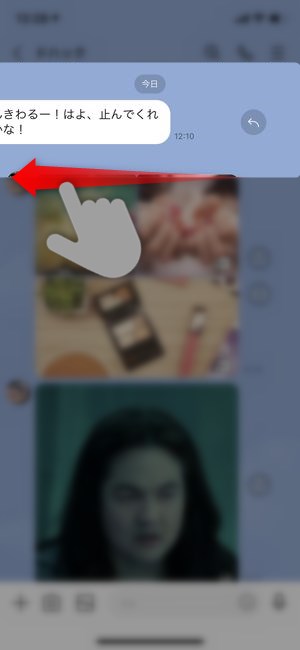
▼メッセージを入力する欄の上部分にスワイプしたメッセージが表示されます。ここで通常通りメッセージ送信を行うと、
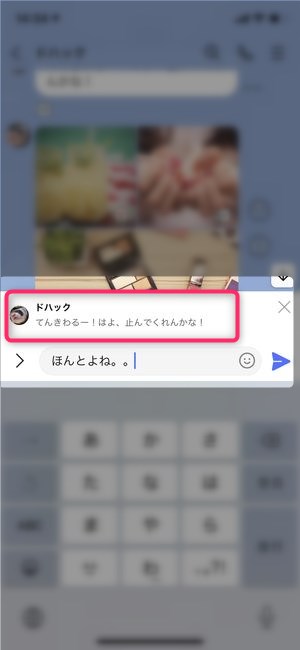
▼このように、さきほどのメッセージを引用した形でメッセージ送信を行うことができます。

リアクション機能の醍醐味である簡単な手順でリアクションができるということではありませんが、過去にやり取りされた内容に対してリアクション(反応・言及)を行うにはこちらのメンションを使ってみましょう。
▽LINEの「メンション」に関する詳しい使い方はこちら。
LINEリアクションに関するQ&A
まとめ
いかがでしたでしょうか。
今回は LINE 上で簡単な手順で反応ができる「リアクション」という機能について解説しました。
なんとなく会話が自分で終わってしまうのが申し訳なく思ってしまう人にとっては、会話の末尾をこのリアクションにすることによってスムーズにトークを打ち切ることができそうですね。
便利な機能なのでお試しください!

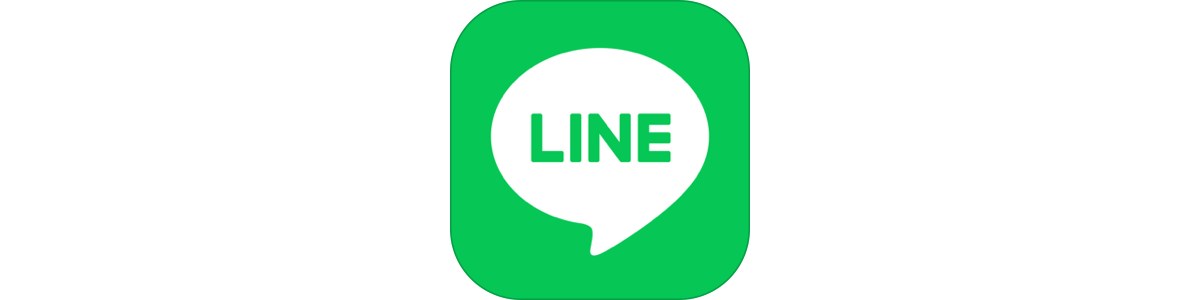








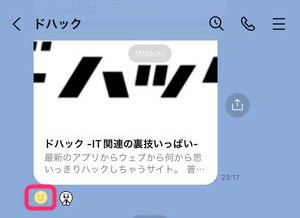
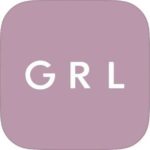


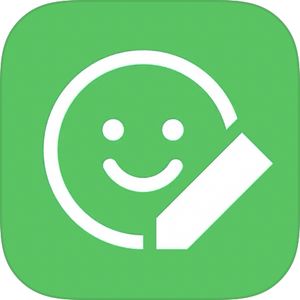

ブロックしている相手にリアクションを送ることはできません。メッセージを長押ししてもリアクション用のアイコンが表示されません。